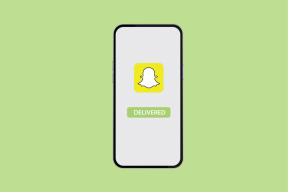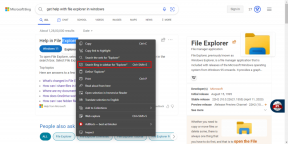Spotify (Windows और Mobile) पर Last.fm को कैसे इनेबल करें
अनेक वस्तुओं का संग्रह / / December 02, 2021
मैं अनुशंसाएं प्राप्त करने के लिए Last.fm को सुनने वाले गीतों को हमेशा खंगालता हूं जो मेरे स्वाद के आधार पर नए संगीत की खोज करने में भी मदद करता है। जब मैं कंप्यूटर पर स्थानीय रूप से संगीत बजाता था, तो मैंने कार्य करने के लिए आधिकारिक Last.fm स्क्रोबब्लर का उपयोग किया। जब मैं Google संगीत पर स्विच किया गया,मैंने कार्य के लिए Last.fm स्क्रोबलर स्क्रिप्ट का उपयोग किया.
अब हालांकि मैं आगे बढ़ गया हूं Spotify, मैं अभी भी खुद को Last.fm स्क्रोबब्लर का उपयोग करते हुए पाता हूं। लेकिन उपरोक्त दो के विपरीत, मुझे संगीत को खंगालने के लिए एक अतिरिक्त उपकरण का उपयोग करने की आवश्यकता नहीं है। Last.fm स्क्रोबब्लर डेस्कटॉप और Spotify के स्मार्टफोन ऐप दोनों के साथ एकीकृत है। तो आइए जानते हैं कि कैसे हम इस फीचर का इस्तेमाल कर सकते हैं।
डेस्कटॉप के लिए Spotify पर
से Spotify प्राथमिकताएं खोलें संपादित करें -> वरीयताएँ. यहां से आप Spotify के लगभग हर पहलू को नियंत्रित कर सकते हैं।

यहां, एक्टिविटी शेयरिंग सेक्शन के तहत, विकल्प को चेक करें Last.fm. तक स्क्रॉल करें और अपना Last.fm यूजरनेम और पासवर्ड टाइप करें। परिवर्तन तुरंत सहेजे जाते हैं और आपके द्वारा Spotify पर चलाए जाने वाले सभी गाने Last.fm में स्वचालित रूप से अपडेट हो जाएंगे।

मोबाइल या स्मार्टफ़ोन के लिए Spotify पर
Spotify ऐप पर साइडबार खोलें और Spotify ऐप सेटिंग खोलने के लिए सेटिंग पर टैप करें

Last.fm स्क्रोब्लिंग विकल्प खोजने के लिए नीचे स्क्रॉल करें और स्क्रॉलिंग को सक्षम करने के लिए अपने Last.fm क्रेडेंशियल टाइप करें।

तो यह था कि आप अपने Spotify ट्रैक्स को Last.fm पर कैसे स्क्रॉल कर सकते हैं। हालाँकि, Last.fm द्वारा स्क्रैबल करने से पहले आप जिस संगीत को बजाना चाहते हैं, उसके प्रतिशत को नियंत्रित करने का कोई तरीका नहीं है, लेकिन मुझे लगता है कि यह एक सौदा ब्रेकर नहीं है।